
- •Предисловие
- •Раздел 1. Технологическая база веб-систем
- •1.1. Интернет
- •1.2. Хостинг
- •Хостинг
- •Интернет-адресация
- •1.3. Классификация веб-технологий
- •1.4. Инструментарий разработчика
- •Локальные LAMP
- •Алгоритм создания своего сайта в «Денвере»
- •Редакторы скриптов
- •1.5. Проблемы несовместимости
- •Задачи для самоконтроля
- •Раздел 2. Гипертекстовый язык разметки (HTML)
- •2.1. Основные определения
- •2.2. Структура HTML-документа
- •Заголовок HTML-документа
- •Тело HTML-документа
- •Специальные символы
- •Экранная типографика
- •2.3. Гиперссылки
- •2.4. Фразовые элементы
- •2.5. Текстовые блоки
- •2.6. Мультимедийные объекты
- •2.7. Списки
- •2.8. Таблицы
- •2.9. Формы
- •2.10. Общие атрибуты
- •Задачи для самоконтроля
- •Раздел 3. Каскадные таблицы стилей (CSS)
- •3.1. Основные определения
- •Вид CSS-инструкции
- •Селекторы
- •Приоритеты способов визуализации
- •Оптимизация объявлений
- •Размеры
- •3.2. Включение CSS в HTML-документ
- •Внешние стили (external style sheets)
- •Таблицы стилей документа (document style sheets)
- •Подключение внешних стилей через директиву
- •Стили, подставляемые в строку (inline styles)
- •3.3. Шрифт
- •3.4. Текст
- •3.5. Цвет и фон
- •Правила визуализации цвета
- •Цвет текста
- •Управление фоном
- •3.6. Оформление блоков
- •3.7. Позиционирование элементов
- •Абсолютное позиционирование
- •Относительное позиционирование
- •Задачи для самоконтроля
- •4.1. Основные определения
- •Структура программ
- •4.2. Переменные и массивы
- •4.3. Операции
- •4.4. Операторы
- •Условный оператор
- •Операторы цикла
- •Оператор for
- •Оператор for…in
- •Оператор while
- •4.5. Функции
- •Декларация функции
- •Вызов функции
- •Оператор return
- •4.6. Включение JavaScript в HTML-документ
- •Расположение внутри страницы
- •Расположение внутри тега
- •Вынесение в отдельный файл
- •4.7. Объекты
- •Дерево объектов обозревателя Интернет
- •Объект window
- •Объект Date
- •Объект document
- •4.8. Модели документа DHTML и DOM
- •Модель документа DHTML
- •Модель документа DOM
- •Задачи для самоконтроля
- •Раздел 5. Серверные сценарии: языки SSI и PHP
- •5.1. Включения на стороне сервера SSI
- •Дата последней модификации файла
- •Вставка данных из внешнего файла
- •Работа с переменными
- •Условный оператор
- •5.2. Язык программирования PHP
- •Синтаксис
- •Шаблоны
- •Запись и чтение из файлов
- •Обработка HTML-форм
- •Передача данных в php-скрипт через ссылку
- •Задачи для самоконтроля
- •Раздел 6. Работа с базами данных: MySQL
- •6.1. Основы SQL
- •Вставка данных в таблицу
- •Запрос данных
- •Удаление записей из таблицы
- •Обновление записей в таблице
- •6.2. Управление базой данных через phpMyAdmin
- •Создание базы данных
- •Создание таблицы
- •Вставка данных
- •6.3. Создание собственного PHP-скрипта для управления базой данных
- •Задачи для самоконтроля
- •Раздел 7. Готовые веб-системы
- •7.1. Форумы
- •phpBB
- •Invision Power Board
- •7.2. Блоги
- •Wordpress
- •bBlog
- •7.3. Фотогалереи
- •Coppermine Photo Gallery
- •Gallery
- •jsImageBox
- •7.4. Каталоги ссылок
- •LinkExchanger
- •FairLinks
- •7.5. Cистемы управления документами и файловые архивы
- •KnowledgeTree
- •RW:Download
- •7.6. Статистика
- •CNStats
- •TrackSite
- •7.7. Интернет-магазины
- •OsCommerce
- •PrestaShop
- •7.8. Аукционы
- •Web Auction
- •7.9. Wiki
- •7.10. Системы управления контентом
- •Joomla!
- •Drupal
- •1C-Битрикс: Управление сайтом
- •7.11. Корпоративные порталы
- •LifeRay
- •1С-Битрикс: Корпоративный портал
- •Задача для самоконтроля
- •Заключение
- •Список рекомендуемой литературы
- •П.1.1. Гипертекстовая часть (index.html)
- •П.1.2. Каскадные таблицы стилей (common.css)
- •П.1.3. Результат
- •П.2.1. Проверка форм
- •Подключаемый скрипт test_form.js
- •Вызов функции в HTML-документе для любой формы
- •Вид после выявления ошибок
- •П.2.2. Меню-телепортатор
- •П.2.3. Смена изображения при наведении мыши
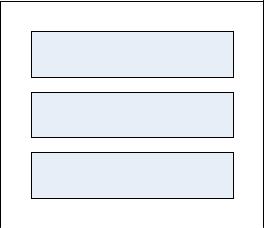
3.7. Позиционирование элементов
CSS позволяет не только управлять видом блока, но также управлять его размещением на странице.
Свойство display позволяет либо управлять типом элемента, например из блочного делать текстовый или наоборот, либо скрыть его. Управление производится посредством присвоению свойству следующих значений:
block блочный элемент, inline текстовый элемент,
none элемент и все его потомки игнорируются при отображении.
Свойство position позволяет определить одну из чеырех схем позиционирования блоков.
Рис. 3.5. Прямой поток
Способ по умолчанию – static, подразумевающий отсутствие какого бы то ни было специального позиционирования. То есть при данном способе блоки кладутся на странице или в другом блоке один за другим сверху вниз (рис. 3.5.). Такой порядок позиционирования называется «прямым потоком».
Значение absolute позволяет задать для блока абсолютное позиционирование в соответствии с заданным координатам относи-
68
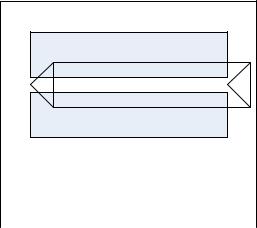
тельно блока-родителя. При этом блок удаляется из того места, где он должен был бы быть в прямом потоке, а на его место поднимается следующий за ним блок (рис. 3.6). Такая процедура называется «исключением из потока».
1 |
position:static |
2 |
position:absolute |
3 |
position:static |
Рис. 3.6. Исключение блока из потока |
Значение fixed аналогично значению absolute, но при этом при перемотке страницы блок всегда остается на заданных ему изначально координатах.
Значение relative позволяет вынуть блок из потока и разместить его в любом месте, но следующий за ним блок при этом не занимает освободившееся место (рис. 3.7).
Координаты вынутых из потока блоков задаются следующими свойствами: top, right, bottom и left. Их значения могут принимать как абсолютные, так и относительные (вычисляются от значений высоты или ширины блока) величины.
При этом необходимо достаточно четко представлять, относительно чего отсчитываются координаты. Страница формируется как своеобразный перевернутый «стакан», начинающийся от верха окна, ограниченный с боков и бесконечно продолжающийся вниз. Если все блоки статические, то они один за другим вставляются обозревателем Интернет в этот стакан (см. рис. 3.4). Если в этом
69
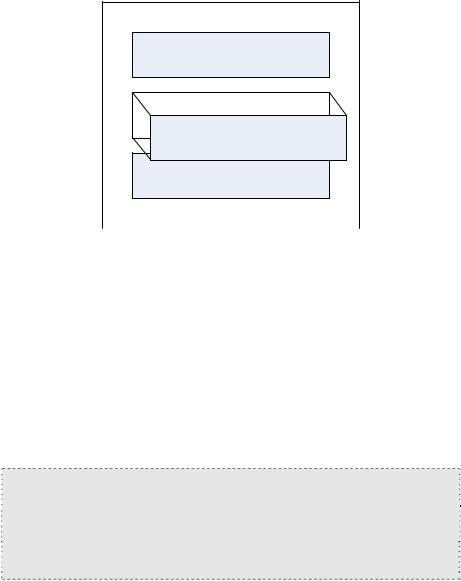
потоке появляется позиционированный блок, то его координаты вычисляются от сторон этого самого «стакана».
1 |
position:static |
2 |
position:relative |
3 |
position:static |
Рис. 3.7. Относительное позиционирование |
При этом позиционированный блок сам внутри себя создает такой же «стакан», и все его «дети» (блоки, находящиеся у него внутри) позиционируются уже относительно него, а не относительно окна. И внутри него происходит то же самое: любой позиционированный блок создает внутри себя такой «стакан».
В терминах CSS этот «стакан» называется «содержащим бло-
ком» (containing block).
Абсолютное позиционирование
Итак, чтобы расположить блок абсолютно, ему надо задать нужный тип позиционирования и координаты:
#textbody {
position:absolute;
top:0; right:10px; left:100px; bottom:100px;
}
70
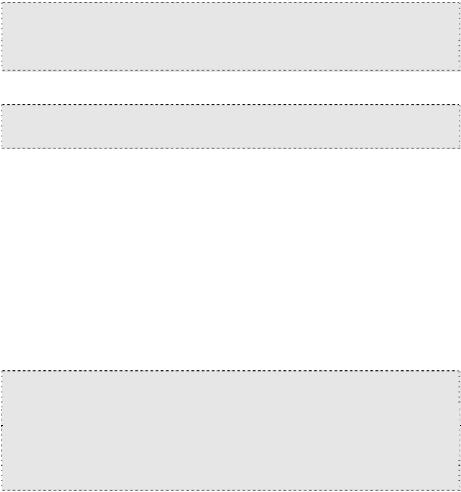
Координаты означают расстояние блока от краев:
•«top:0» – бокс прижат к верхнему краю,
•«right:10px» – отстоит на 10 пикселов от правого края и т.д.
Любая из координат необязательна. В случае, если координаты не задают вертикального или горизонтального положения, то оно остается таким же, каким было бы без позиционирования. То есть в случае, когда у нас есть два произвольных бокса один за другим
"box1" и "box2":
<div id="box1"> ... </div>
<div id="box2"> ... </div>
... и второй мы позиционируем так:
#box2 {position:absolute; left:150px;}
... то по вертикали он останется прямо под первым блоком, а по горизонтали будет отстоять от левого края на 150 пикселов.
Относительное позиционирование
Чаще всего относительное позиционирование используется без задания смещений. В этом случае он ведет себя как обычный статический блок, но поскольку он таким не является, то создает внутри себя содержащий блок, относительно которого будут позиционироваться блоки внутри него.
Рассмотрим пример. Пусть у нас есть три блока: «шапка», «основной текст» и «подвал», а внутри «основного текста» лежит блок «реклама»:
<html><body>
<div id="header"> шапка </div> <div id="contents">
<div id="adv"> реклама </div> <p>Основной текст</p>
71
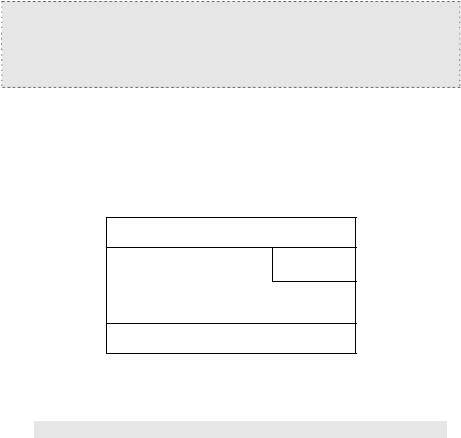
</div>
<div id="footer">подвал</div> </html></body>
При этом высота заголовка не зафиксирована, а значит, точно не известна. Блоки эти статические, идут один за другим, и какая бы высота у заголовка ни была, основной текст начинается прямо под ним.
А теперь нам хочется блок с рекламой расположить так, чтобы он был точно в правом верхнем углу основного текста (рис. 3.8).
Рис. 3.8. Пример размещения блоков
Напишем ему:
#adv {position:absolute; top:0; right:0;}
Однако это не решение, поскольку содержащим блоком для него сейчас является все окно, и блок с рекламой уедет поверх заголовка в правый верхний угол обозревателя. Отодвинуть его ниже заголовка не получится, так как высота последнего не зафиксирована и при разных разрешениях экрана может гулять.
Можно попробовать сделать блок основного текста тоже абсолютным, тогда он станет содержащим блоком. При этом он сам выдернется из потока и сверху на него наложится подвал страницы.
Это и есть один из случаев, когда требуется относительное позиционирование. То еесть основной текст никуда не девается из потока, но при этом становится содержащим блоком:
72
